Gérer les réglages de l’identifiant Apple et d’iCloud sur l’iPad
Votre identifiant Apple correspond au compte dont vous vous servez pour pratiquement toutes vos opérations avec Apple, notamment l’utilisation d’iCloud pour stocker votre contenu, la diffusion de contenu Apple Music, ainsi que l’achat de contenus dans iTunes Store, l’App Store et Apple Books. Sur votre iPad, vous pouvez vous connecter à tous les services Apple à l’aide d’un même identifiant Apple et d’un même mot de passe. Il est recommandé de n’avoir qu’un seul identifiant Apple.
Utilisez iCloud pour stocker vos photos, vidéos, documents, votre musique, vos apps et bien plus encore, et les maintenir à jour sur tous vos appareils. Avec iCloud, vous pouvez partager des photos, des calendriers, des emplacements et bien plus encore avec des amis et des membres de votre famille. Vous pouvez même utiliser iCloud pour vous aider à rechercher votre iPad en cas de perte.
iCloud vous donne accès à un compte de messagerie électronique gratuit et à 5 Go de stockage pour les e-mails, les documents, les photos, les vidéos et les sauvegardes. Vos achats de musique, apps, séries TV et livres n’utilisent pas votre espace de stockage disponible. Vous pouvez mettre à niveau votre stockage iCloud directement depuis votre iPad.
Remarque : certaines fonctionnalités d’iCloud exigent une configuration minimale. iCloud n’est pas disponible dans toutes les régions et ses fonctionnalités peuvent varier en fonction de l’endroit où vous l’utilisez.
Se connecter avec votre identifiant Apple
Si vous ne vous êtes pas connecté pendant la configuration, procédez comme suit :
Accédez à Réglages
 .
.Touchez Se connecter à l’iPad.
Saisissez votre identifiant Apple et votre mot de passe.
Si vous protégez votre compte avec l’identification à deux facteurs, saisissez le code de validation à six chiffres.
Si vous avez oublié votre identifiant Apple ou votre mot de passe, accédez au site web de récupération de votre identifiant Apple.
Modifier les réglages de votre identifiant Apple
Accédez à Réglages ![]() > [votre nom], où vous pouvez procéder comme suit :
> [votre nom], où vous pouvez procéder comme suit :
Mettre à jour vos coordonnées
Changer le mot de passe
Gérer le partage familial
Modifier vos réglages iCloud
Accédez à Réglages ![]() > [votre nom] > iCloud.
> [votre nom] > iCloud.
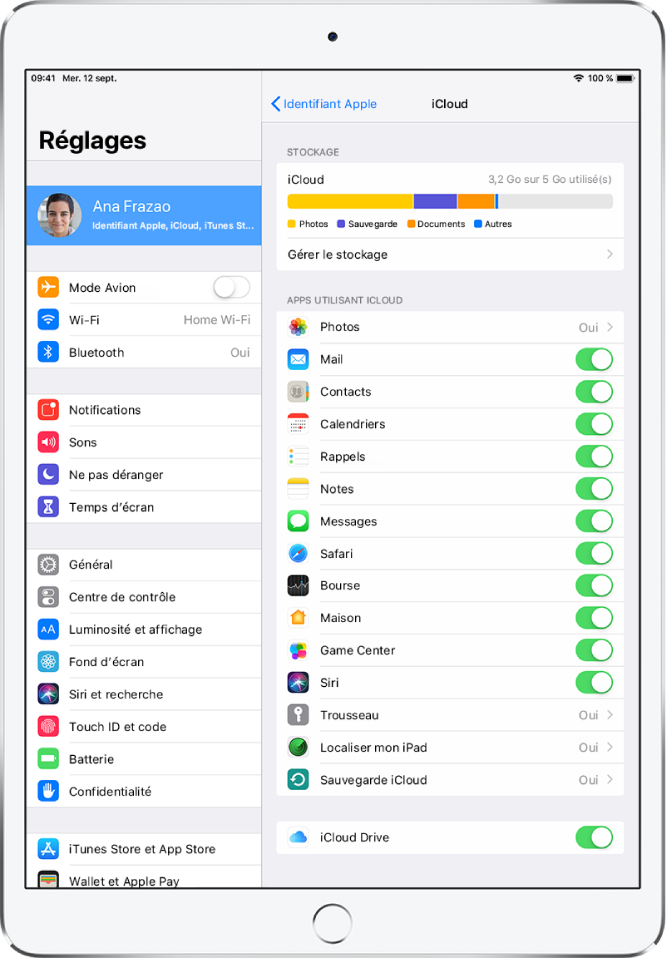
Effectuez l’une des opérations suivantes :
Consultez l’état de votre stockage iCloud.
Mettez à niveau votre stockage iCloud en touchant Gérer le stockage > Changer le forfait de stockage.
Activez les fonctionnalités que vous souhaitez utiliser, comme Photos, Mail, Contacts et Messages.
Manières d’utiliser iCloud sur l’iPad
Maintenez le contenu suivant à jour :
Messages, Mail, Contacts, Calendriers, Notes et Rappels
Photos et vidéos ; consultez Utiliser Photos iCloud sur l’iPad
Musique, apps et livres
Documents ; consultez Utiliser iCloud Drive sur l’iPad
Signets, votre liste de lecture et les pages web que vous avez ouvertes dans Safari ; consultez Surfer sur le Web à l’aide de Safari sur l’iPad
Mots de passe et cartes bancaires ; consultez Configurer le trousseau iCloud sur l’iPad
Vous pouvez également procéder comme suit :
Afficher vos données iCloud sur iPhone, iPad, iPod touch, Mac et sur iCloud.com (à l’aide d’un Mac ou d’un PC Windows).
Partager vos photos et vos vidéos avec les personnes de votre choix. Consultez Partager des photos sur iCloud depuis l’iPad à l’aide de la fonctionnalité Albums partagés.
Partager votre stockage iCloud, pour les forfaits avec 200 Go ou plus, avec jusqu’à six membres de votre famille. Consultez Configurer le partage familial sur l’iPad.
Localiser les appareils iOS, Apple Watch ou Mac qui appartiennent à vous ou aux membres de votre famille. Consultez Utiliser l’app Localiser mon iPhone pour localiser un appareil.
Localiser vos amis et votre famille. Vous, votre famille et vos amis pouvez partager des emplacements, vous suivre et consulter la position de chacun sur un plan. Consultez Localiser des amis et de la famille depuis l’iPad.
Sauvegarder et restaurer vos données. Consultez Sauvegarder votre iPad avec iCloud ou iTunes.
Remarque : si vous activez iCloud pour des apps comme Musique, Photos, Calendrier et Contacts sur votre iPad, vous ne pouvez pas utiliser iTunes pour les synchroniser avec votre ordinateur.